
Vroid→Blenderに移行する
Vroidでの作業も一通り終わったので、データを移動させます。
今回から水色背景のとこが出てきますが、基本的に読み飛ばしても大丈夫な内容です。
その作業について、理由を知りたい方だけ読んでください。
◇最終チェック
移動させる前の最終チェックです。
顔:微調整はOKか
顔:『表情編集』のJOY(喜び)と目閉じを修正したか
髪:顔に刺さってないか(服はある程度は許容)
衣装:作りたい服に一番近い形状の服を選んでいるか
表情編集は本当に忘れがち+ここから先で修正するのは厄介なので、必ず確認してください。
◇Vroidからエクスポートする
メニューの右上にある『↑』から、『VRMエクスポート』を選択します。
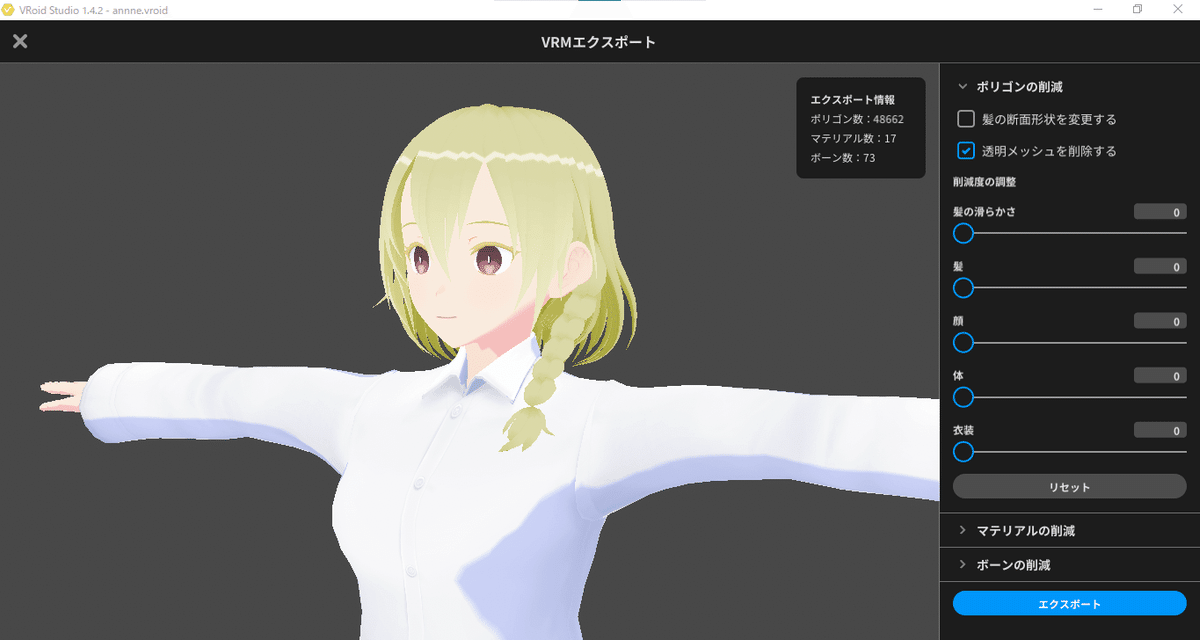
『透明メッシュを削除する』から『✓』を外してから、『エクスポート』を選択します。
入力画面が出るので適当にキャラ名と自分の名前を書いて、エクスポート。
保存先に『(キャラ名).vrm』が出来ていたら、成功です。
ありがとう、Vroid!!
◇VRM2PMXConverterで変換する
「せやな」と言ってくれそうなアイコンから起動させると、スタート画面が出るのでそのまま『Play!』で起動させます。
『Load VRM File』を選択し、先程Vroidでエクスポートした『(キャラ名).vrm』を読んで貰います。
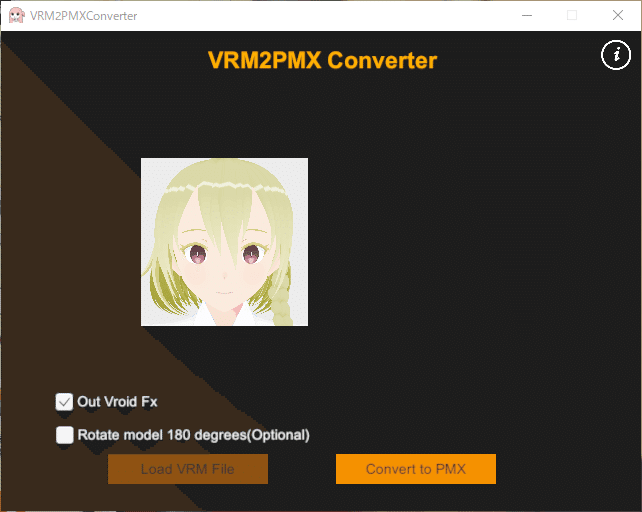
『Convert to PMX』を押し、少々待つと『Finish!』と出ます。
終わり!!簡単!!!!
◇PmxEditorでちょっと修正
この段階で既にBlenderで読み込めるようにはなっていますが、PMXの追加プラグインを使って素体の調整をします。
……その前に、モデルが無駄にツヤツヤなのが気になるので、右上の『Fx』を切っておきます。
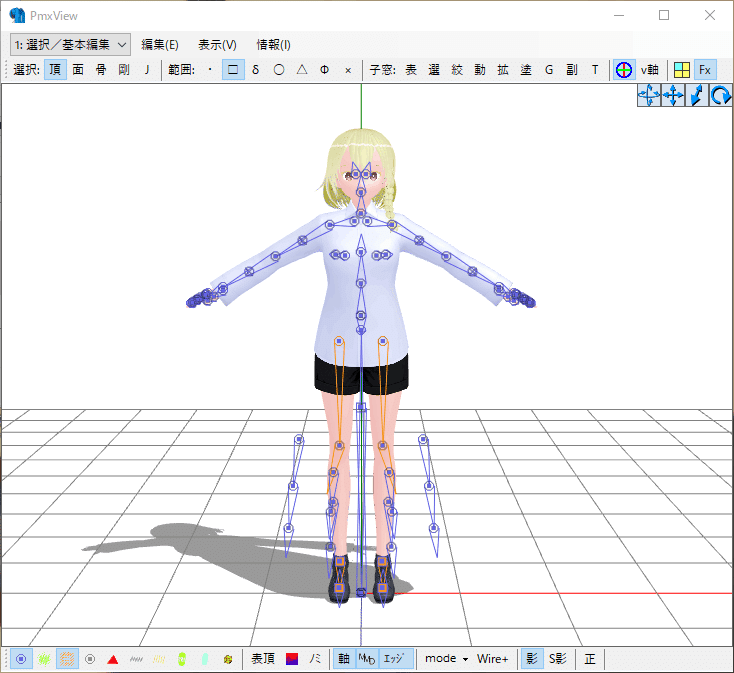
〇VRM2PMX変換モデルの最適化
『編集』→『プラグイン』→『User』→『VRM2PMX変換モデルの最適化』と選択。
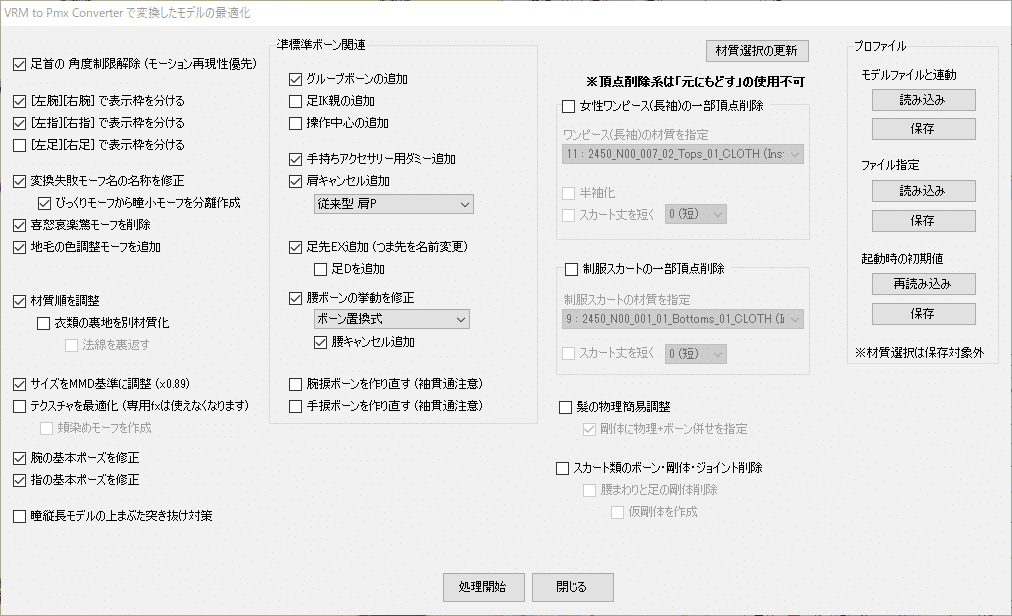
基本的にはそのまま『処理開始』してOK。
処理が終わったら、名前を付けて保存してください。
好みで追加しているのは、下の3つです。
[左足] [右足]で表示枠を分ける
テクスチャを最適化
瞳縦長モデルの上まぶた突き抜け対策
〇身長158cm
モデルの身長を調整します。
好みの身長を入力して、変更するだけ。

〇ボーンの調整
ボーンタブを選ぶと、色々出てくると思います。
その中から、『secondary〜Rootまでの英語名ボーン5つ・ジャケットの裾(足の傍にいっぱいあるやつ)・上半身3・肩C・胸(胸元に2つあるやつ)・腕捻・手捻』を消します。
肩C・腕捩・手捩を消す理由は、Blenderでの編集が終了してから、準標準ボーン追加プラグインで追加した方が設定も楽だし、綺麗なウエイトになるからです。
ボーンを直していきます。
『ひじ』の親ボーンを、『腕』にします。
※反対側のひじも忘れずに!

『手首』の親ボーンを、『ひじ』にします。
※反対側の(ry!
『ひざ』ボーンの表示先を、『ボーン』にして『足首』にします。
※反対側の(ry!
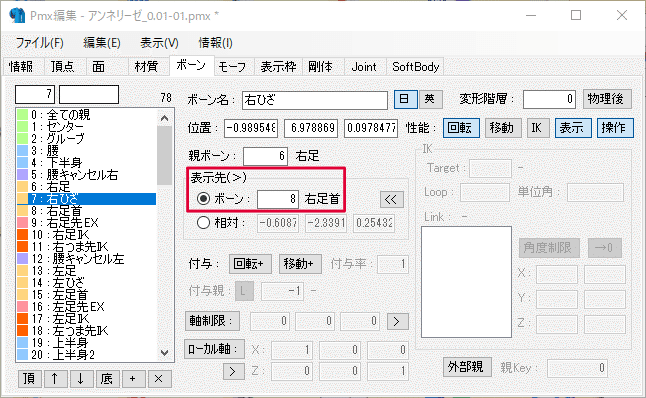
〇不要モーフ・剛体・Jointの削除
何も考えずに、アルファベット名のものは全部消します。
剛体とJointは全部だと思います。
〇モーフ追加
闇鍋プラグインから、モーフを追加します。
いつも通り『User』まで移動してから、『EtcPlugin』→『MORPH』→『A→T T→Aへのボーンモーフ作成』
作成しました。の窓が出ればOKです。
ここで、別名保存しておきます。
基本的には元データと同じ階層のファイルに保存していき、増えてきたら古いデータを一つ下の階層に移動させるのをオススメします。
同じ階層指定なのは、テクスチャファイルの処理周りが原因です。
VRMにテクスチャを認識して貰う為には、モデルデータと同じ階層or1つ下の階層にテクスチャの画像ファイルがある必要があります。
〇モーフのチェック
『F9キー』、もしくはモデルが表示されている窓の上にある『T』と書かれたところから、TranseformViewを起動します。
まず、まばたきモーフを確認します。
モーフの枠から『まばたき』を選択し、変化量のスライダーを1まで持っていきます。

白目や瞳、ハイライトが見えてたりしたら、Vroidまで戻って『表情編集』で調整し直しです。
『笑い』も同様に確認します。


ウインク系は、まばたきと笑いが問題なければ比較的簡単に直せるので、一旦見なかったことにします。
A→Tのモーフも、同様に確認します。
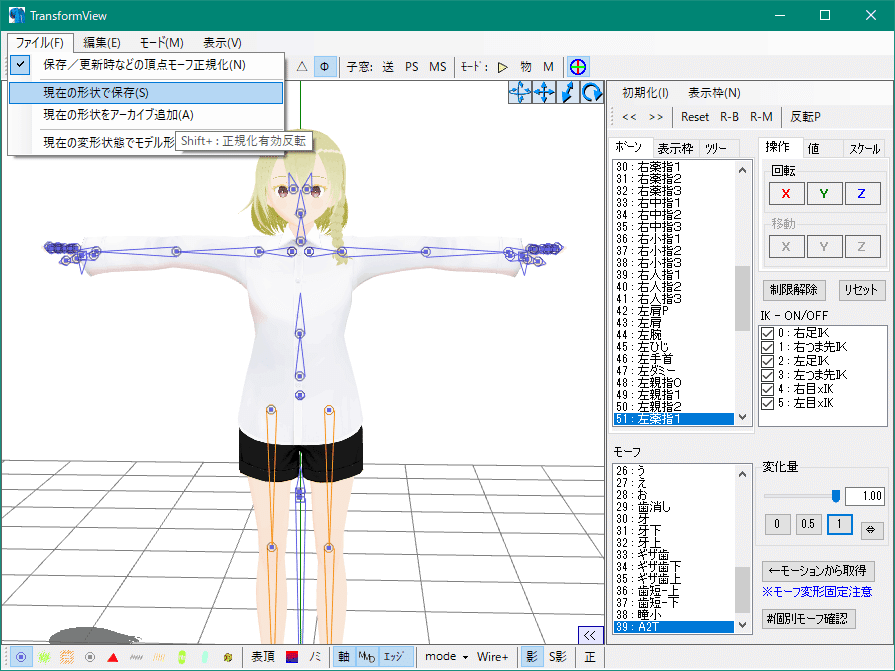
問題なくTスタンスになっていれば、『ファイル』→『現在の形状で保存』を選択。名前を付けて保存します。
このファイルをBlenderに持っていきます。
◇Blenderへ
本当にようやくBlenderです。
手元にショートカットキー一覧の表をご用意下さい。
最初から置いてある四角形などが邪魔なので、適当に選択して『X』で消します。

画面上に出ているmmd_toolsから、モデルを『インポート』します。
先程のTスタンスで保存したファイルを選択。
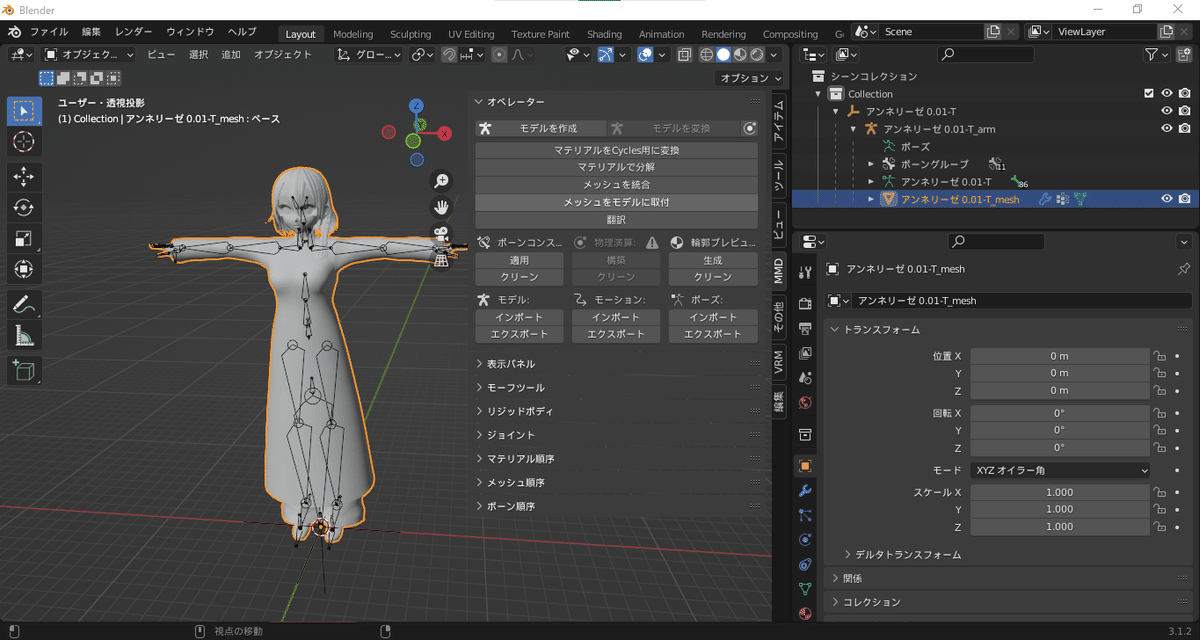
右側に出ている階層図は、アイコン左側の三角で下の階層が見れます。
取り敢えずのざっくり認識は、こんな感じ。
オレンジの人形アイコン=アーマチュア(モデル全体)
緑の棒人間アイコン=ボーン(ボーン)
オレンジの▽アイコン=メッシュ(ポリゴン)
メッシュを選択して、mmd_toolsの『マテリアルで分解』をします。
▽がいっぱい増えればOKです。
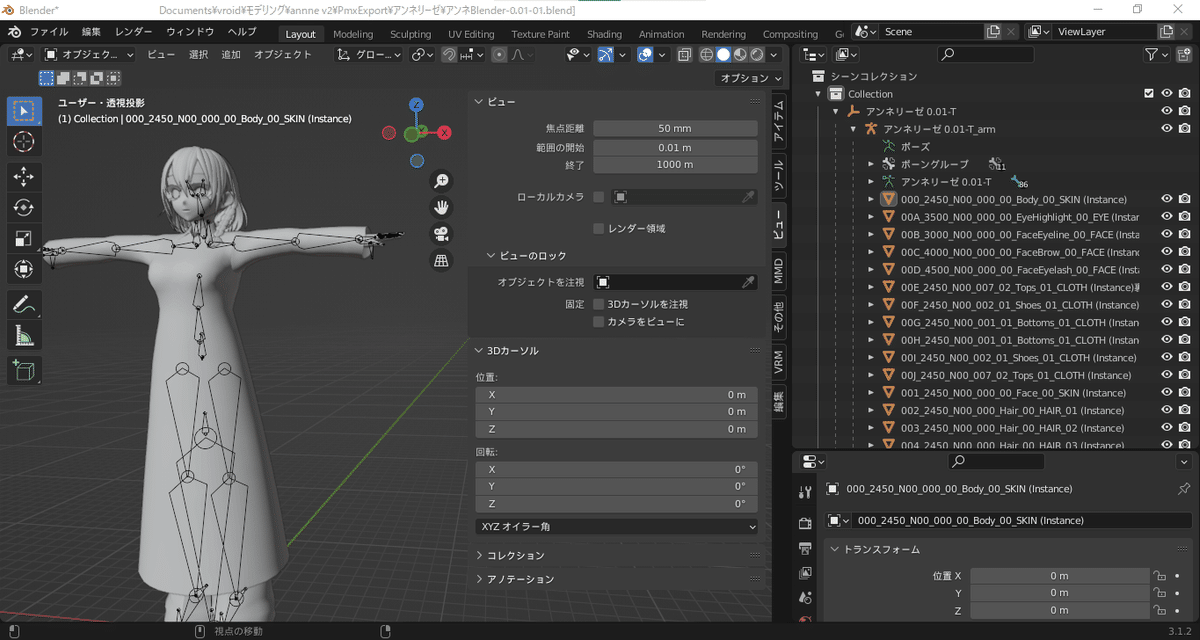
新規保存をしておきます。
これで服を作る準備は整いました。
滅茶苦茶遅くなると思いますが、よろしくお願いします。
次回、Blender基本操作 or 服を作る ~まずは簡単なとこから~。
この記事が気に入ったらサポートをしてみませんか?
